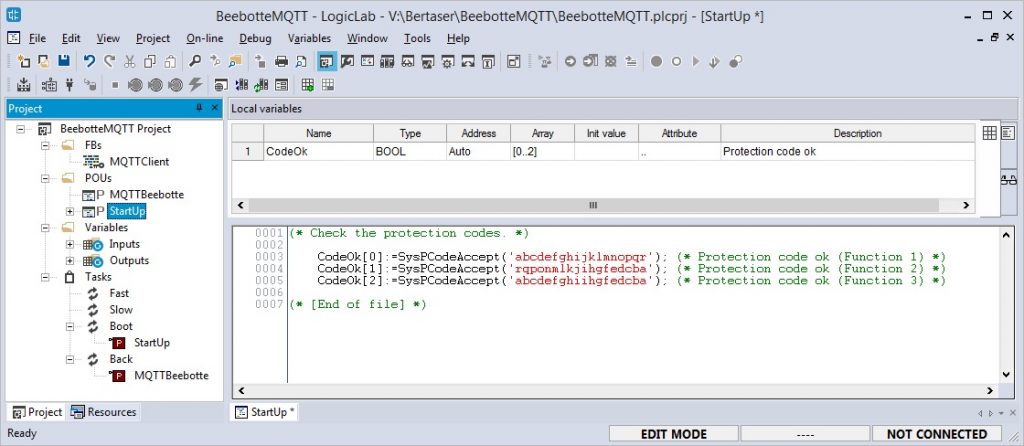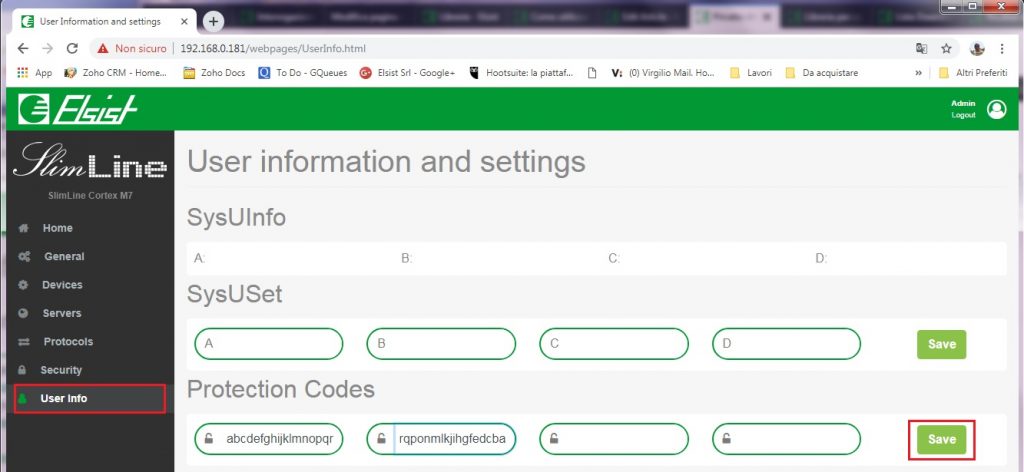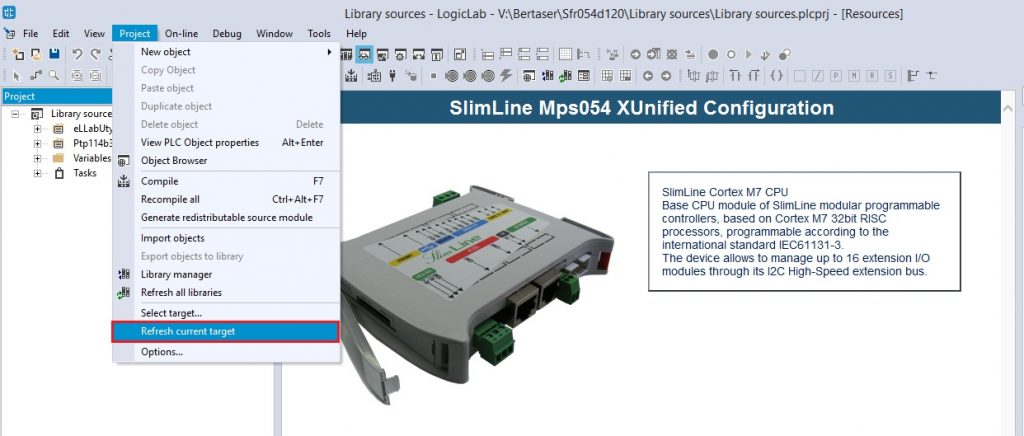Aunque muchas de las bibliotecas son gratuitas, hay algunos objetos y / o bibliotecas pagados, los elementos pagados se pueden usar libremente durante un período de prueba (generalmente 30 minutos) después de que se enciende el sistema. Para poder usarlos de forma continua, debe comprar una clave de activación (cadena de caracteres alfabéticos 18) que debe ingresarse en el proyecto con la función SysPCodeVerify o, alternativamente, debe definirse por página web.
La función no se puede utilizar para la clave de activación de la extensión del código de programa de la CPU SysPCodeVerify, la clave debe ingresarse desde la página web.
Activación con la función SysPCodeVerify
Es posible realizar la función. SysPCodeVerify pasando la clave de activación como argumento. La función debe realizarse una sola vez por cada clave de activación, si la clave es correcta la función devuelve VERDADERO y el objeto quedará desprotegido. Debe realizar múltiples llamadas de función, una para cada objeto que se desproteja.
El consejo es insertar las llamadas a funciones en un programa ejecutado en la tarea Bota Antes de ejecutar otros programas, asegurando así el desbloqueo de objetos.
Activación desde la página web.
Como alternativa a la función SysPCodeVerify accediendo a la página web del dispositivo en el menú Información de usuario se pueden definir hasta 4 claves de activación.
Active los objetos en cada sistema desde la página web como alternativa al uso de la función SysPCodeVerify, te permite transferir el mismo programa a diferentes sistemas.
Extensión de código
La clave de protección también se puede utilizar para ampliar el tamaño del código del programa de usuario. Para activar la extensión es necesario definir la clave en una de las casillas Codigos de proteccion de la página web como se ve arriba, guardar con Guardar, luego apague el dispositivo y vuelva a encenderlo.
Ahora conectando con LogicLab al dispositivo, desde el menú Proyecto, ejecuta el comando Actualizar objetivo actual, ahora recompilando el proyecto veremos que el tamaño del código disponible ha aumentado.